コンピュータのクリップボードをクリアする方法 クリップボードをクリアする方法の概要
クリップボードが何であるかは誰もが知っていると思いますが、私たちが使用する最も一般的なクリップボードは Word 文書です。使用する文書がカットされたり、その他の操作が行われた場合、それは文書の左側と右側に表示されますが、コンピューターはどのようにしてクリップボードをクリアするのでしょうか?以下では、編集者がコンピューター上のクリップボードをクリアした経験を共有します。
クリップボードをクリアするには多くの方法があります。現在コピーされているレコードを上書きしたいだけの場合は、別のファイルをコピーするだけで済みますが、明らかにこれが最終的な目標ではありません。コマンドを直接使用してクリップボードをクリアするが最速ですが、どうすればクリップボードをクリアできますか? 以下では、エディターがコンピューター上のクリップボードをクリアするテクニックを説明します。
コンピュータのクリップボードをクリアする方法
デスクトップに新しいテキスト ドキュメントを作成します。デスクトップの空白スペースを右クリックし、[新規] - [テキスト]を選択します。ドキュメント (例: 新しいテキスト ドキュメント .txt)。次のコンテンツが含まれます: 01@mshtavbscript:clipboardData.SetData("text","")(close)
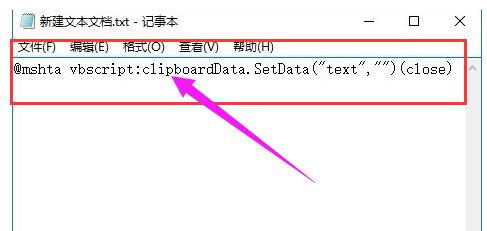
パソコンのクリップボード図-1
「New Text Document.txt」を「Quick Clear Clipboard.bat」に名前変更し、デスクトップとCドライブ以外のパーティションに保存します。例: D:\Quick Clear Clipboard.bat。
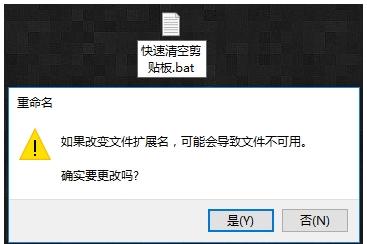
カット画像-2
「クリップボードをすばやくクリアします。bat」の右側にあるD ドライブをクリックして選択します: [送信] - デスクトップ ショートカット。
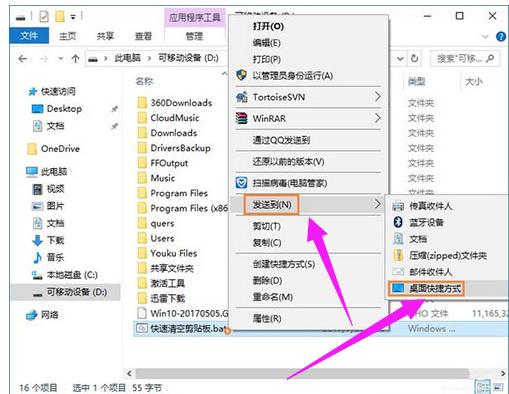
クリップボードのクリア 画像-3
クリップボードをクリアしたい場合は、次のショートカットをダブルクリックしてください。デスクトップ 「Quick Clear Clipboard.bat」を使用すると、システム クリップボード上のすべての内容を簡単かつ迅速にクリアできます。
ここでクリップボードをクリアする方法を紹介します。
以上がコンピュータのクリップボードをクリアする方法 クリップボードをクリアする方法の概要の詳細内容です。詳細については、PHP 中国語 Web サイトの他の関連記事を参照してください。

ホットAIツール

Undresser.AI Undress
リアルなヌード写真を作成する AI 搭載アプリ

AI Clothes Remover
写真から衣服を削除するオンライン AI ツール。

Undress AI Tool
脱衣画像を無料で

Clothoff.io
AI衣類リムーバー

AI Hentai Generator
AIヘンタイを無料で生成します。

人気の記事

ホットツール

メモ帳++7.3.1
使いやすく無料のコードエディター

SublimeText3 中国語版
中国語版、とても使いやすい

ゼンドスタジオ 13.0.1
強力な PHP 統合開発環境

ドリームウィーバー CS6
ビジュアル Web 開発ツール

SublimeText3 Mac版
神レベルのコード編集ソフト(SublimeText3)

ホットトピック
 7494
7494
 15
15
 1377
1377
 52
52
 77
77
 11
11
 19
19
 49
49
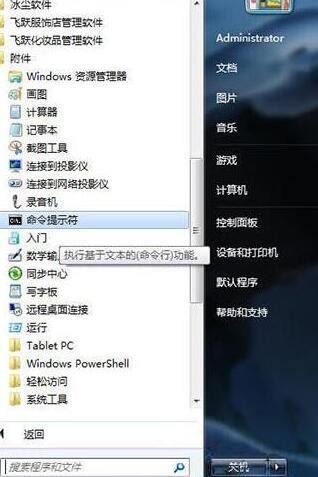 WIN7でクリップボードをクリアする詳細な方法
Mar 26, 2024 pm 09:31 PM
WIN7でクリップボードをクリアする詳細な方法
Mar 26, 2024 pm 09:31 PM
1. [スタート] - [すべてのプログラム] - [アクセサリ] - [コマンド プロンプト] 2. コマンドプロンプトを右クリックし、[管理者として実行]を選択します。 3.「クリップ/?」と入力します。 、コマンド ラインを使用してクリップボード ビューアを呼び出します。 4. ただし、一般ユーザーの場合は、ctrl+c または ctrl+v を直接使用してクリップボードをクリアすることをお勧めします。
 カットとコピーの違いは何ですか
Mar 22, 2024 pm 03:58 PM
カットとコピーの違いは何ですか
Mar 22, 2024 pm 03:58 PM
1. カットとは、選択したコンテンツをある位置から別の位置に移動する操作を指します。 2. コピー操作により、選択したコンテンツのコピーが作成され、そのコピーがシステムのクリップボードに保存されます。元のコンテンツは元の場所に残ります。 3. ユーザーがコンテンツを別の場所に移動し、元の場所にあるコンテンツを削除したい場合は、切り取り操作を使用できます。 4. ユーザーがコンテンツのコピーを作成し、元のコンテンツに影響を与えずに別の場所に貼り付ける必要がある場合は、コピー操作を使用します。
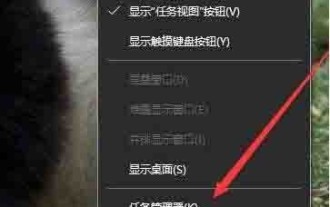 win10システムでクリップボードをクリアする方法
Mar 27, 2024 pm 10:40 PM
win10システムでクリップボードをクリアする方法
Mar 27, 2024 pm 10:40 PM
1. タスクバーの空白スペースを右クリックし、図に示すように、ポップアップ メニューで [タスク マネージャー] メニュー項目を選択します。 2. 開いたタスク マネージャー ウィンドウで、Windows エクスプローラー プロセスを見つけて選択します。図のように、リソース マネージャーが自動的に再起動され、クリップボードが自動的にクリアされます。上記の方法を使用しますが、リソースマネージャーを再起動した後、この時点で開いたばかりのファイルは閉じられます。実際には、図に示すように、クリップボードをクリアするためのショートカットを自分で作成することができます。Win10 デスクトップの空白スペースを右クリックし、ポップアップ メニューで [新規/ショートカット] メニュー項目を選択します。次に、ポップアップウィンドウで次のように入力します
 win11でクリップボードを開く方法を詳しく紹介します。
Dec 28, 2023 pm 07:25 PM
win11でクリップボードを開く方法を詳しく紹介します。
Dec 28, 2023 pm 07:25 PM
win11 システムを更新した後、多くの友人が自分のクリップボードが見つからず、コピーしたコンテンツを表示する方法がわからないことに気づきました。ここでは、win11 クリップボードを開く方法を説明する詳細なチュートリアルを示します。非常に簡単です。 win11 クリップボードを開く方法: 1. まずメニューを開き、最後に「すべてのアプリ」をクリックします。 2. 次に、その中の「設定」をクリックします。 3. 次に、左側の「システム」を選択します。 4. 次に、マウスを下にスライドさせて「クリップボード」をクリックします。 5. 背面のスイッチをクリックして使用します。
 カットする場合、ショートカットキーctrlにどのキーを追加すればよいでしょうか?
Mar 15, 2024 am 10:18 AM
カットする場合、ショートカットキーctrlにどのキーを追加すればよいでしょうか?
Mar 15, 2024 am 10:18 AM
Windowsではカットのショートカットキーは「Ctrl X」ですが、Macでは「Command X」です。また、Word文書でもExcelの表でも、切り取りのショートカットキーも「Ctrl X」です。
 クリップボードとは何ですか?テキストやグラフィックを一時的に保存するために使用されます?
Feb 20, 2023 am 10:29 AM
クリップボードとは何ですか?テキストやグラフィックを一時的に保存するために使用されます?
Feb 20, 2023 am 10:29 AM
クリップボードは、プログラムやファイル間で情報を転送するために使用されるメモリ内の領域です。テキストやグラフィックを一時的に保存するために使用されます。つまり、クリップボードは現在のコンテンツのみを保存できます。メモリ内にあるため、コンピュータはシャットダウンされます。ダウンして再起動すると、クリップボードの内容は失われます。
 カットショートカットキーctrlは何を追加しますか?
Mar 15, 2024 am 10:11 AM
カットショートカットキーctrlは何を追加しますか?
Mar 15, 2024 am 10:11 AM
Windows および Mac システムの切断ショートカット キーは、それぞれ Ctrl X と Command X です。 Excel テーブルでは、切り取りショートカット キーも Ctrl X で、選択したセル、行、列を切り取るために使用されます。 Word 文書では、切り取りショートカット キーも Ctrl X で、選択したテキストまたは段落を切り取るために使用されます。
 Vue と jsmind を使用してマインド マップのノード コピーおよびカット機能を実装するにはどうすればよいですか?
Aug 15, 2023 pm 05:57 PM
Vue と jsmind を使用してマインド マップのノード コピーおよびカット機能を実装するにはどうすればよいですか?
Aug 15, 2023 pm 05:57 PM
Vue と jsmind を使用してマインド マップのノード コピーおよびカット機能を実装するにはどうすればよいですか?マインド マップは、考えを整理し、思考ロジックを整理するのに役立つ一般的な思考ツールです。ノードのコピーとカット機能は、マインド マップでよく使用される操作であり、既存のノードをより便利に再利用し、思考整理の効率を向上させることができます。この記事では、Vue と jsmind の 2 つのツールを使用して、マインド マップのノードのコピーとカット機能を実装します。まず、Vue と jsmind をインストールし、




